本文最后更新于 547 天前,其中的信息可能已经有所发展或是发生改变。

QQ和微信都自带截图功能,但相比之下,QQ的截图工具比微信要强大不少。
先来对比下微信和QQ自带的截图工具。


从工具栏的对比也能看出QQ的要比微信功能更多,不仅包含了常用的框选,标注,还有其他几个超强的功能。
有大佬把QQ截图工具单独从QQ中提取了出来,做成了独立版。无需QQ就能使用。
1. 文字提取功能
截图后点击工具栏上的这个图标:

就可以轻而易举把图像里的文字等信息提取出来。准确率相当高。

从图中可以看到非常轻松就提取出来了,还标识了识别出文字的位置。
2. 图片识别功能
截图后点击工具栏的这个图标:

原本是翻译功能,提取版将翻译功能改成了图片识别功能。可以调用百度搜图搜索相似的图片。
这里小编在B站找个视频片段截图,可以轻松找到类似的图片。

3. 截长图功能
截图后点击工具栏的这个图标:

选择截图区域后,滚动鼠标滑轮,会自动拼接成长图,超级实用。

软件为绿色版,解压后点击 init.bat 会自动创建个快捷方式,点击后即可直接使用。
希望有一天,微信截图也能支持这几个功能。

使用说明
运行Init.bat创建桌面快捷方式(或者主程序是Bin\QQScreenShot.exe, 自己手动运行)
单击托盘图标, 或默认使用快捷键Ctrl+Alt+A截图
功能:
- 滚轮音量功能开启后, 鼠标放到任务栏最下面可以通过滚动鼠标中键控制系统总音量大小 (win7/win10下测试可用)
- 默认不再使用PaddleOCR, 如有需要, 请自行下载并解压,
下载链接:
链接:https://pan.baidu.com/s/1yENiFF3KDdZTDfqig6X98A
提取码:oa7c
下载ocr_system.zip后解压到 Bin\ocr_system 文件夹下, 然后 右键托盘图标 -> 切换OCR引擎 -> 选择PaddleOCR -> 确定 即可
更新事项(v2.4.1):
1.修复了获取PaddleOCR结果长度为0时构造字符串导致崩溃
更新事项(v2.4):
- 新增”切换OCR引擎”功能 (可以使用QQ自带的OCR识别啦!, 逆向的时候发现其实是可以本地调用QQ的OCR的)
- “切换热键”功能改成了选择组合键的方式
- 消息提醒不再使用托盘气泡, 全面改成用QQ的dll中的ShowResultTipsWin函数实现
- PaddleOCR改成了线程中获取OCR结果, 不会再有卡顿了(PaddleOCR默认不再集成, 请查看第0x3节在网盘里自行下载并解压)
更新事项(v2.3):
- 修复百度识图问题 (百度识图不再接受HTTP的POST请求, 修复为用libcurl发送HTTPS的POST请求)
- 点击OCR按钮后不再需要手动关闭截图
- 增加”切换热键”功能, 共Ctrl+Alt+A/Ctrl+Q/Ctrl+Shift+A三种热键
- 增加”滚轮音量”功能, 可以通过在任务栏底部滑动鼠标滚轮来控制系统音量大小
最后附上提取版下载地址:
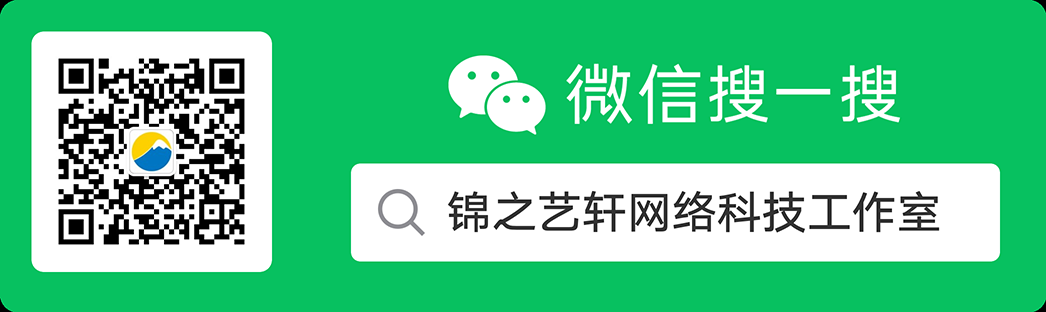





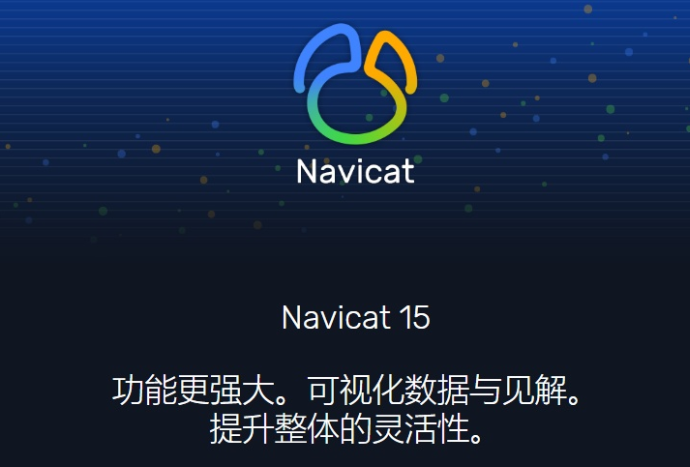


牛的,虽然我在用Snipaste